win10上怎样才能最速度的撤销快启 win10上如何才能最速度的撤销快启
时间:2017-07-04 来源:互联网 浏览量:
今天给大家带来win10上怎样才能最速度的撤销快启,win10上如何才能最速度的撤销快启,让您轻松解决问题。
Win10测试版本拥有强大的功能,同时可以实现速度操作,操作效率与之前相比又有了很大的提升,但是一些用户使用win10的过程中,发现电脑硬盘经常会出现一些问题,主要原因是win10测试版与正式版相比还存在一定的差异,还有很多地方需要设计者完善,如果用户使用win10遇到硬盘错误,可以直接将系统快速启动关闭掉,这样电脑硬盘错误会消失,用户电脑会变得更加流畅。那么win10上咋样才能最速度的撤销快启呢? 首先用户使用鼠标右击开始菜单,在随后出现的选项中找到并点击电源选项,系统会自动出现电源选项窗口,操作者在窗口的左边找到并点击选择电源按钮的功能选项,系统会自动出现选择电源按钮的功能窗口。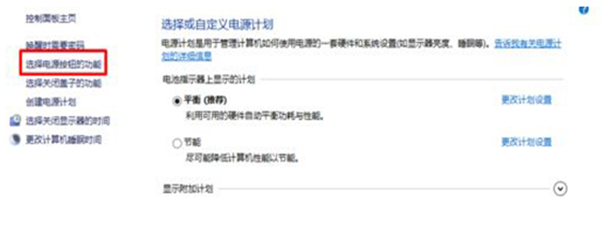 其次操作者在窗口中找到并点击更改当前不可用的设置选项,随后系统会出现新的窗口,操作者在窗口最下面找到启用快速启用(推荐)选项。使用鼠标将选项前面小方框中的对号去掉,设定完成之后可以将新系统快速启动项目完全删除掉。
其次操作者在窗口中找到并点击更改当前不可用的设置选项,随后系统会出现新的窗口,操作者在窗口最下面找到启用快速启用(推荐)选项。使用鼠标将选项前面小方框中的对号去掉,设定完成之后可以将新系统快速启动项目完全删除掉。
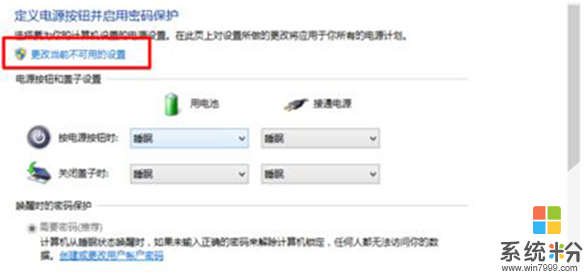 再次,操作者完成设定之后需要点击窗口最下面的应用按钮,使前面的操作全部在电脑上进行,设定完成之后操作者可以将占用资源的快速启动功能完成去除掉,避免硬盘故障的发生。
再次,操作者完成设定之后需要点击窗口最下面的应用按钮,使前面的操作全部在电脑上进行,设定完成之后操作者可以将占用资源的快速启动功能完成去除掉,避免硬盘故障的发生。
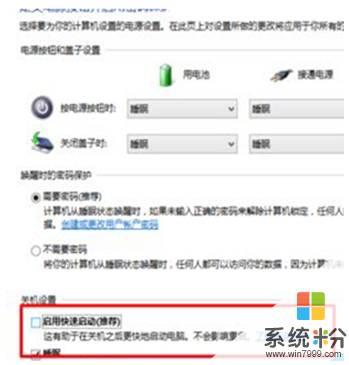 用户成功装配win10以后需要对新系统操作有一个全面的了解,最终做到完全掌控系统,利用系统运行各种软件。
用户成功装配win10以后需要对新系统操作有一个全面的了解,最终做到完全掌控系统,利用系统运行各种软件。
以上就是win10上怎样才能最速度的撤销快启,win10上如何才能最速度的撤销快启教程,希望本文中能帮您解决问题。
我要分享:
相关教程
- ·win10更新重启老撤销如何解决 win10更新完补丁但是重启之后无法撤销怎么处理
- ·win10电脑上网速度怎么加快,win10电脑上网速度加快的方法
- ·Win10快速启动如何关闭?Win10系统关闭/开启快速启动功能步骤图解
- ·电脑Win10系统两种注销快捷如何操作 电脑Win10系统两种注销快捷怎样操作
- ·win10快速启动不能关闭该怎么办?win10快速开机灰色的解决方法!
- ·win10如何来加快游戏速度 win10想要加快游戏运行速度的方法
- ·桌面文件放在d盘 Win10系统电脑怎么将所有桌面文件都保存到D盘
- ·管理员账户怎么登陆 Win10系统如何登录管理员账户
- ·电脑盖上后黑屏不能唤醒怎么办 win10黑屏睡眠后无法唤醒怎么办
- ·电脑上如何查看显卡配置 win10怎么查看电脑显卡配置
win10系统教程推荐
- 1 电脑快捷搜索键是哪个 win10搜索功能的快捷键是什么
- 2 win10系统老是卡死 win10电脑突然卡死怎么办
- 3 w10怎么进入bios界面快捷键 开机按什么键可以进入win10的bios
- 4电脑桌面图标变大怎么恢复正常 WIN10桌面图标突然变大了怎么办
- 5电脑简繁体转换快捷键 Win10自带输入法简繁体切换快捷键修改方法
- 6电脑怎么修复dns Win10 DNS设置异常怎么修复
- 7windows10激活wifi Win10如何连接wifi上网
- 8windows10儿童模式 Win10电脑的儿童模式设置步骤
- 9电脑定时开关机在哪里取消 win10怎么取消定时关机
- 10可以放在电脑桌面的备忘录 win10如何在桌面上放置备忘录
win10系统热门教程
- 1 win10鼠标右键反应迟钝怎么办|win10鼠标右键速度加快的方法
- 2 Win10浏览器下载的东西签名损坏该怎么办?
- 3 Win10怎么关闭右下角弹窗?
- 4Win10系统的电脑蓝屏且进不了安全模式怎么解决? Win10系统的电脑蓝屏且进不了安全模式怎么处理?
- 5Win10系统如何删除网络及更改网络名称? Win10系统 删除网络及更改网络名称的方法
- 6win10桌面如何食用便签 win10桌面想要使用便签的方法
- 7Win10 TH2“隐私收集”服务悄然改名!
- 8Win10正式版怎么让壁纸自动换?Win10壁纸自动切换设置方法!
- 9windows10的如何分屏,windows10分屏的方法
- 10W10系统旧无线网络怎么删除【图文】
最新win10教程
- 1 桌面文件放在d盘 Win10系统电脑怎么将所有桌面文件都保存到D盘
- 2 管理员账户怎么登陆 Win10系统如何登录管理员账户
- 3 电脑盖上后黑屏不能唤醒怎么办 win10黑屏睡眠后无法唤醒怎么办
- 4电脑上如何查看显卡配置 win10怎么查看电脑显卡配置
- 5电脑的网络在哪里打开 Win10网络发现设置在哪里
- 6怎么卸载电脑上的五笔输入法 Win10怎么关闭五笔输入法
- 7苹果笔记本做了win10系统,怎样恢复原系统 苹果电脑装了windows系统怎么办
- 8电脑快捷搜索键是哪个 win10搜索功能的快捷键是什么
- 9win10 锁屏 壁纸 win10锁屏壁纸设置技巧
- 10win10系统老是卡死 win10电脑突然卡死怎么办
